修复三星 TV Plus 不工作
已发表: 2022-09-20
三星 TV Plus 是一项电视流媒体服务,可提供 200 多个频道,无需任何订阅并支持广告。 目前,Samsung TV Plus 仅适用于 Samsung Android Smart TV 用户和 Mobile 用户。 即使它是一项免费的流媒体服务,它也不是没有错误的,用户报告三星 TV Plus 无法正常工作等问题。 用户还报告了三星 TV Plus 应用程序无法正常工作,这是由于互联网连接故障所致。 如果您正在互联网上搜索如何解决此问题,那么您来对地方了。 在这里,我们列出了可能的原因并解决了此错误。

内容
- 如何修复三星 TV Plus 不工作
- 方法一:重启电视和网络路由器
- 方法二:更换 Wi-Fi 或有线网络
- 方法 3:清理缓存文件(如果适用)
- 方法 4:运行三星智能集线器连接
- 方法五:使用谷歌域名系统
- 方法 6:更改电视日期和时间
- 方法 7:更新旧电视固件
- 方法 8:重置 Smart Hub
- 方法 9:执行恢复出厂设置
如何修复三星 TV Plus 不工作
在我们进行故障排除之前,让我们看看这个错误的可能原因
- 电源问题
- 网络问题
- 损坏的存储缓存
- Internet 服务提供商 DNS 错误
- 过时的固件
- 与三星服务器建立连接时出错
- 三星电视中的 IPv6 协议错误
- 日期和时间不正确
- 损坏的网络设置
- 腐败的三星智能集线器
让我们看看如何解决问题的方法
方法一:重启电视和网络路由器
在某些情况下,简单的重启即可解决问题。
1. 打开电视并按下遥控器上的电源按钮。 红色 LED将闪烁并出现在电视上。

2. 按电源按钮关闭互联网路由器。

3. 10-15 分钟后,重新开启。
4. 再次按下遥控器上的电源按钮将其打开。
5. 将电视连接到 Wi-Fi。
方法二:更换 Wi-Fi 或有线网络
如果网络出现问题,最好检查更换网络 ISP(Internet 服务提供商)是否可以解决问题。 确保您的互联网连接速度足以支持该应用程序,并在 Samsung Plus 官方网站上查看互联网速度要求。 请按照以下步骤更改网络类型以修复三星电视以及无法正常工作的问题。
1. 按三星电视遥控器上的主页按钮。
2. 使用左/箭头按钮导航以选择设置,即齿轮图标。

3. 使用向下箭头导航并选择网络设置。
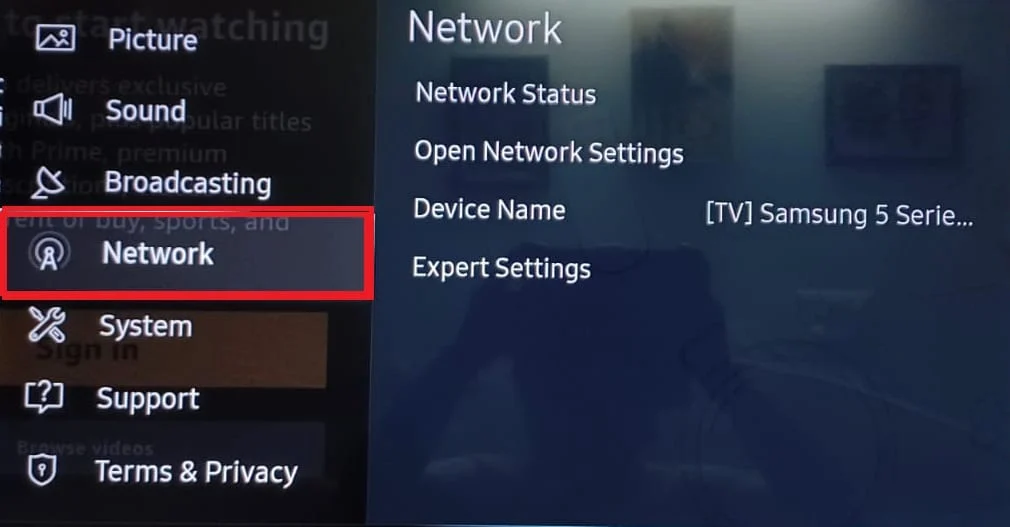
4A。 选择网络状态选项以检查互联网连接的配置。

4B。 从给定的选项中选择您的网络类型并仔细输入密码。
- 无线
- 有线或
- 移动的
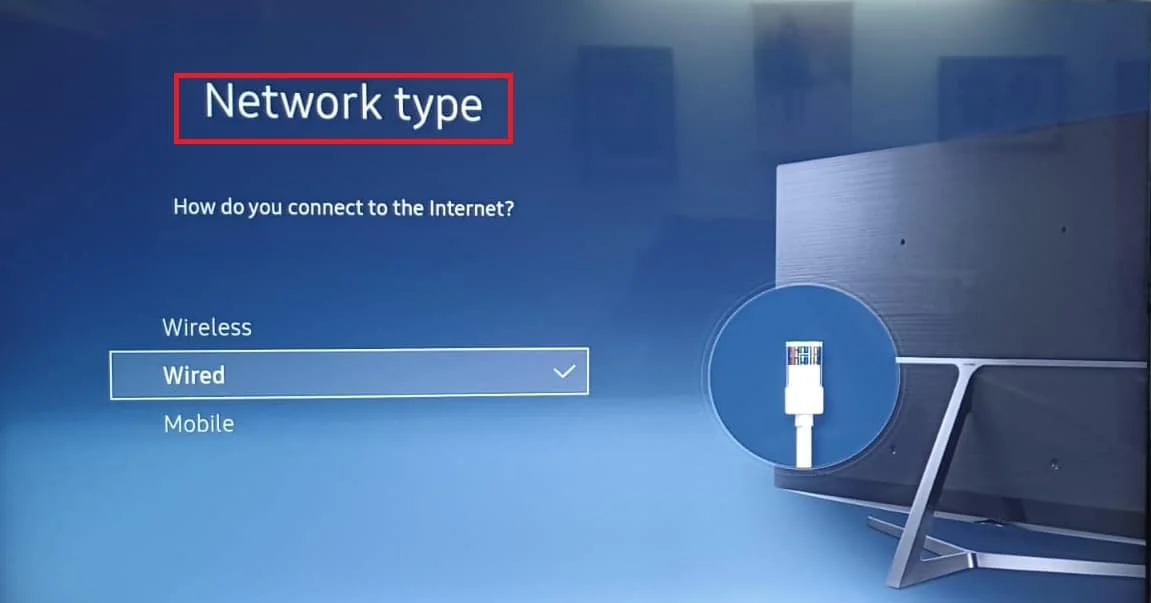
另请阅读:如何修复三星电视 Wi-Fi 连接问题
方法 3:清理缓存文件(如果适用)
如果存在损坏的文件,则系统应用程序和用户安装的应用程序中可能存在错误,要解决此问题,您可以尝试清除正在运行的应用程序的存储和 RAM 的缓存。
1. 在三星主屏幕上,选择设置即齿轮图标。
2. 打开支持菜单并选择自诊断选项,如图所示。

3. 在自我诊断菜单中,按电视设备管理器。
注意:在某些型号中,此选项可能不存在。 如果它不可用,请转到下一个方法。
4A。 现在按内存增强部分下的清理。
4B。 然后,在 Clean Running Apps 部分下按Clean now 。
方法 4:运行三星智能集线器连接
如果未与服务器建立 Samsung SmartHub 连接,则 Samsung TV plus 应用程序将无法运行。 要测试 SmartHub 是否正常工作,请按照给定的步骤修复三星电视以及无法正常工作的问题。
1. 转到您的三星电视设置。
2. 打开支持菜单并选择自诊断选项,如图所示。

3. 在自诊断菜单中,按开始 Smart Hub 连接测试。
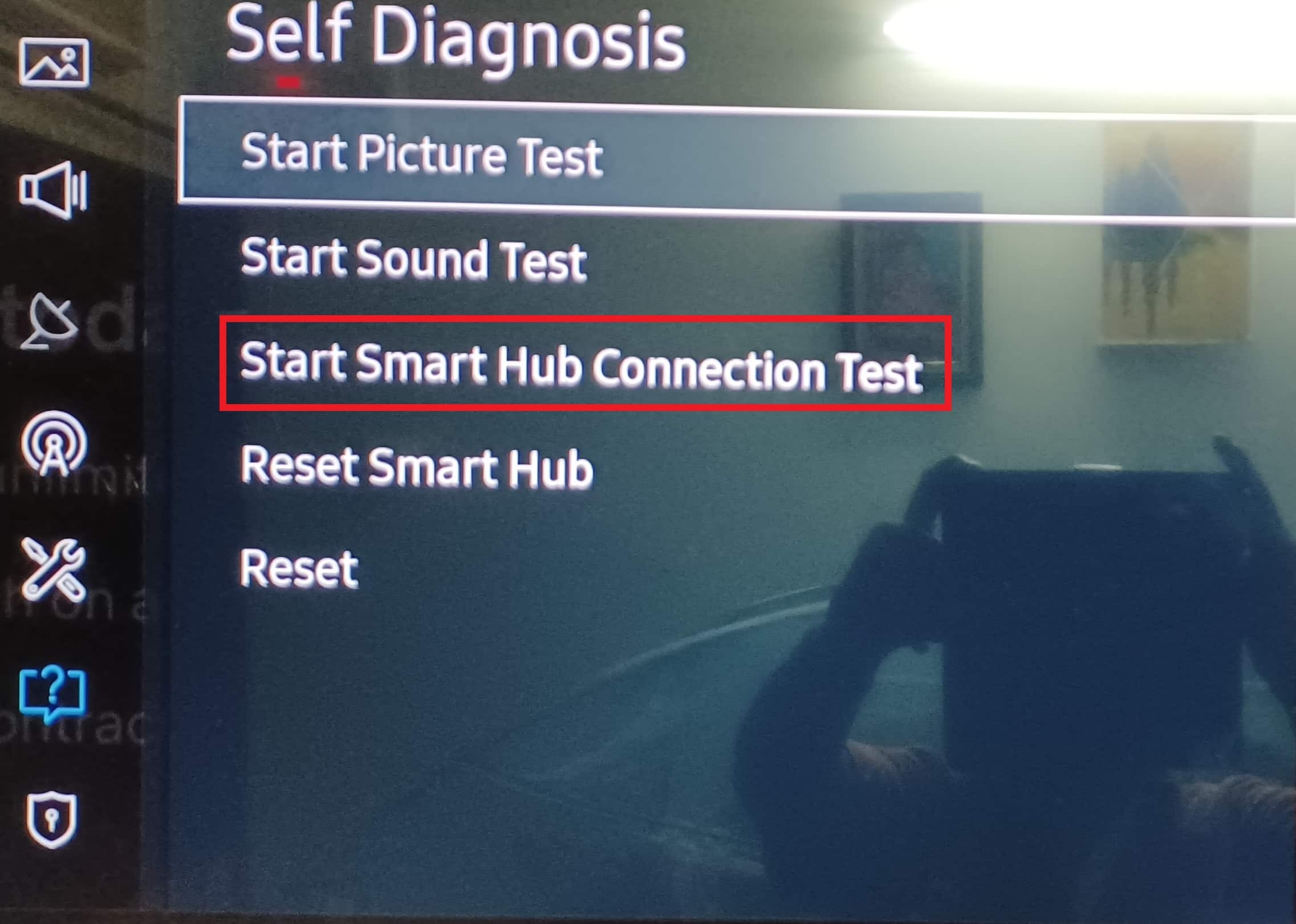
这将测试与三星服务器的连接并正确建立。
另请阅读:修复三星智能电视上的黑屏问题
方法五:使用谷歌域名系统
有时,如果您的互联网服务提供商无法解析 Samsung TV plus 服务器地址,那么使用 Google DNS 可能会解决 Samsung TV plus 无法正常工作的问题。 要做到这一点
1. 像以前一样导航到设置 > 网络 > 网络状态。

2.在这里,选择IP设置选项,如图所示。
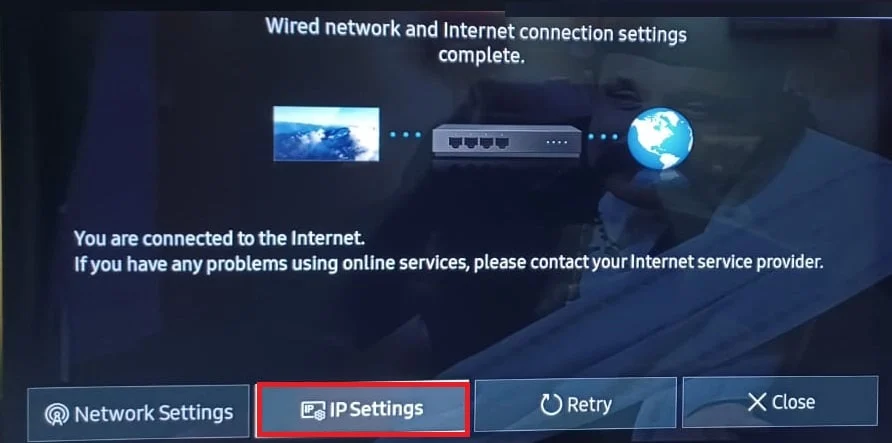
3. 选择IP 设置并从给定的下拉菜单中选择手动输入选项。
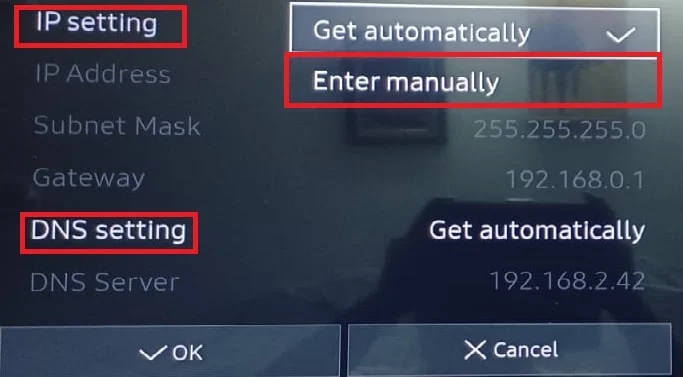
4. 输入8.8.8.8并选择完成。
5. 重复相同的操作,将DNS 设置更改为以下值之一:
- 4.2.2.1
- 208.67.222.222
6. 最后,按OK执行相同的操作。
另请阅读:13 款最便宜的 Android 电视盒

方法 6:更改电视日期和时间
错误的系统日期和时间可能会导致 Samsung TV Plus 出现问题。 要解决它,请按照给定的步骤修复三星 TV Plus 应用程序无法正常工作的问题。
1. 如图所示,进入设置 >系统。
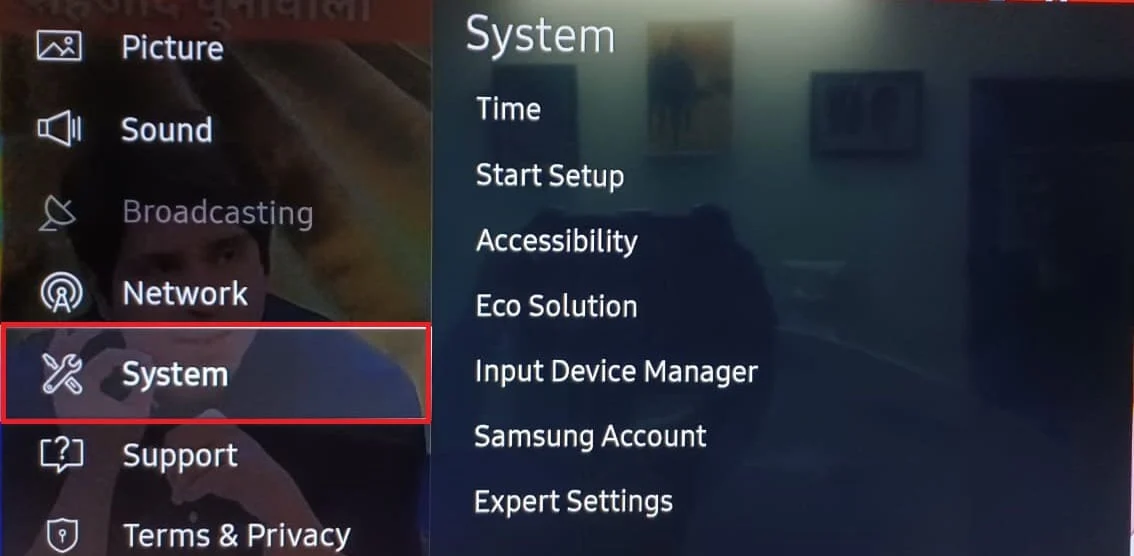
2. 选择时间选项。
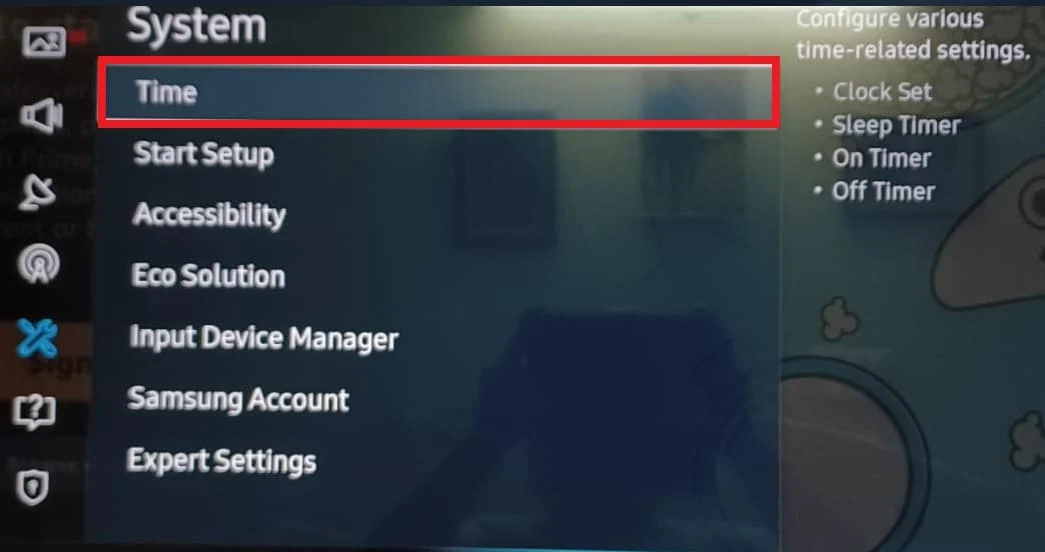
3. 选择时钟设置以配置时钟和定时器设置。
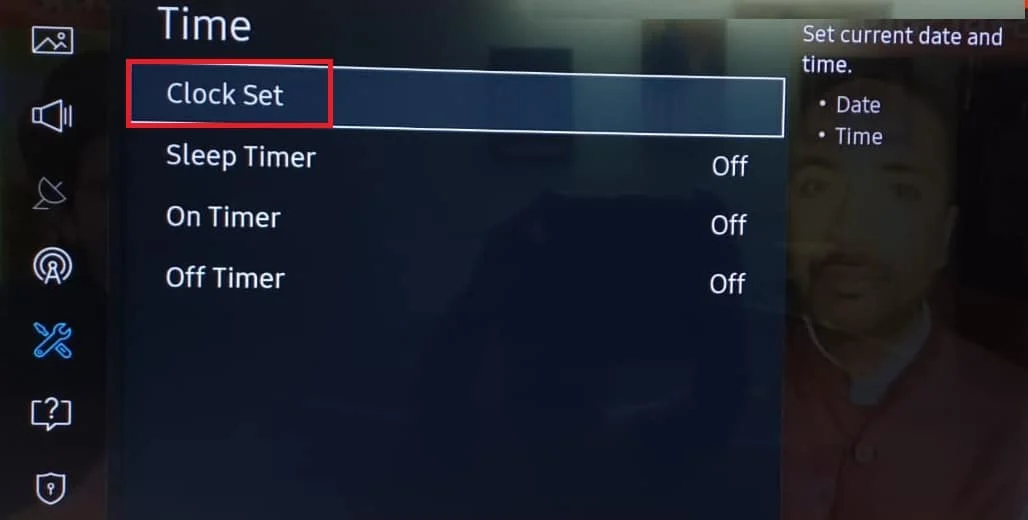
4. 设置日期和时间以设置正确的值。
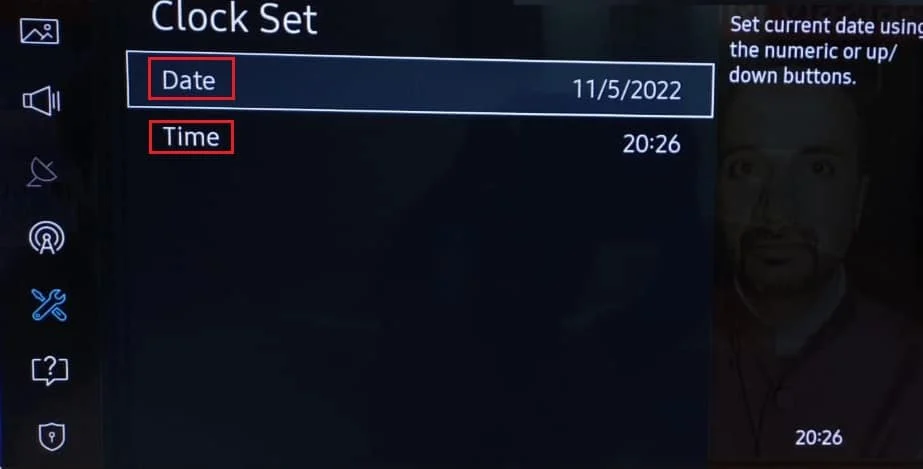
5.重新启动电视以实施这些更改。
另请阅读:如何将爆米花时间投射到智能电视
方法 7:更新旧电视固件
过时的固件可能会导致系统和用户安装的应用程序和服务出现错误和问题,因此建议更新固件。 为此,请按照给定的步骤修复三星电视以及无法正常工作的问题。
1. 打开三星下载中心页面并选择您的电视型号。
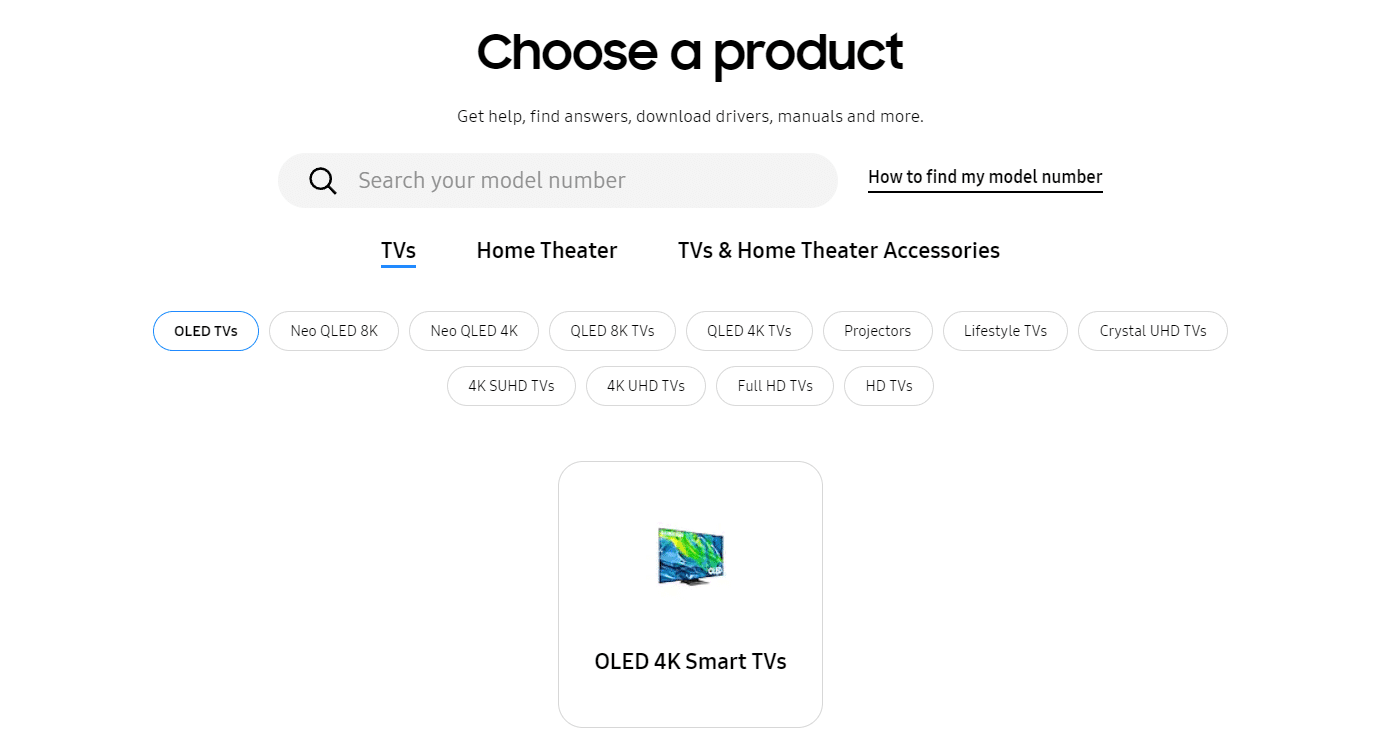
2. 找到合适的固件并将其下载到您的 PC,如下图所示。
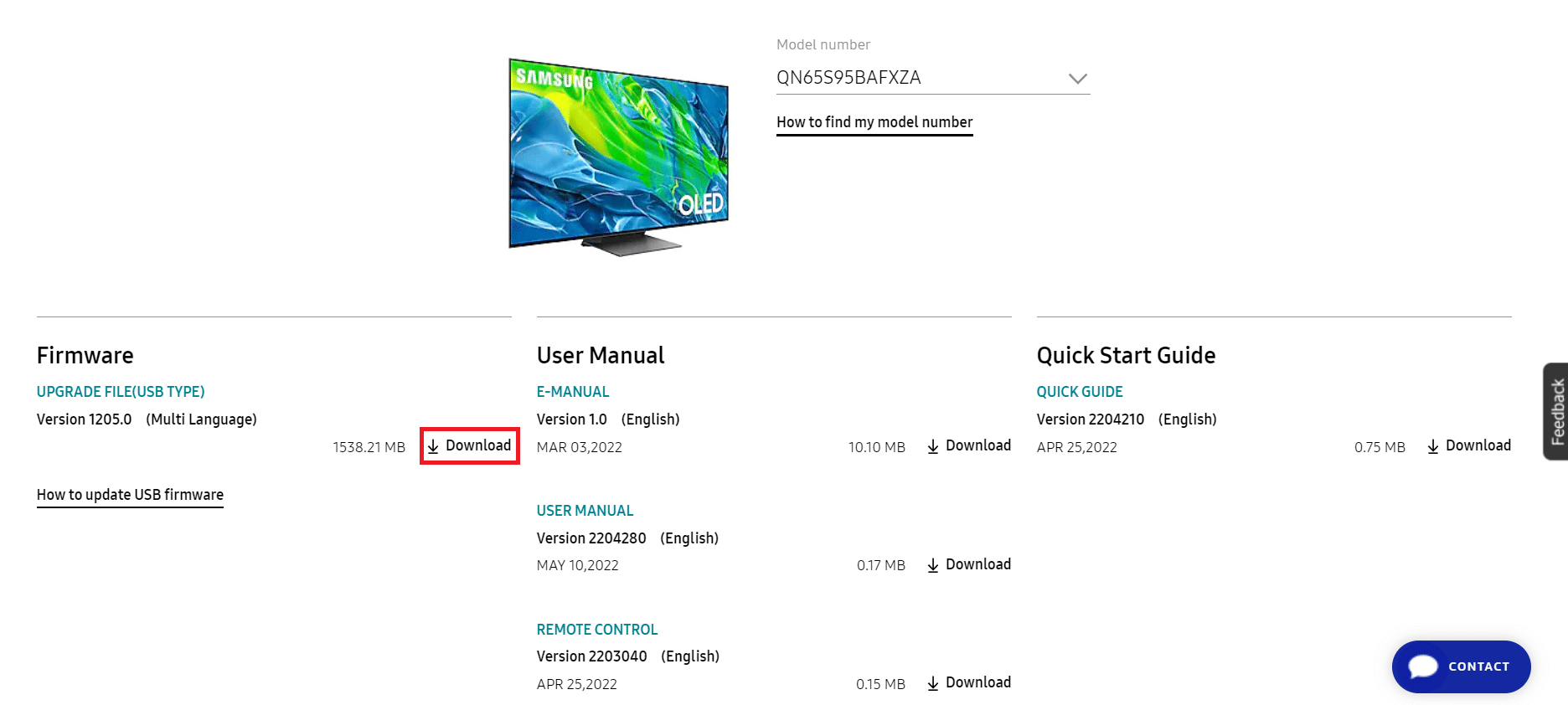
3. 将下载的文件解压并复制到U盘。
4. 将 USB 连接到电视USB 插槽。
5. 按电源按钮打开三星电视。
6. 按Home按钮并转到Settings ,如前所示。

7. 转到支持 > 软件更新,如图所示。
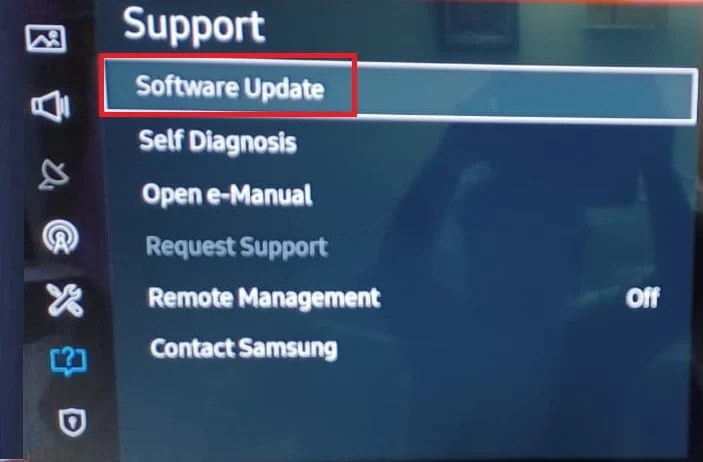
8. 按遥控器上的OK 按钮选择立即更新选项。
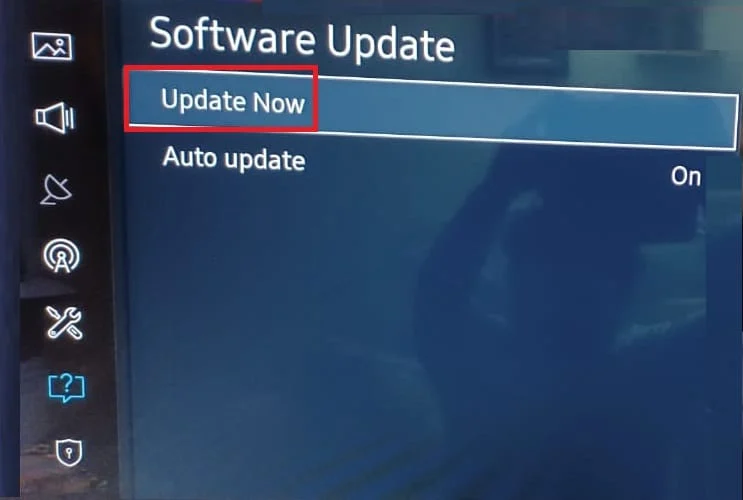
9A。 让您的电视自行检查更新并在发现更新时进行安装。
9B。 或者,从更新方法列表中选择USB 。 您的电视将开始自动安装它们。
电视将在此过程后自行重启,并且不应再面临任何三星 TV Plus 应用程序无法正常工作的连接问题。
方法 8:重置 Smart Hub
Smart Hub 配置可能已损坏。 在这种情况下,您可以尝试重置 Smart Hub 以查看它是否解决了三星电视频道无法正常工作的问题,步骤如下;
1. 在主屏幕中,按设置,即齿轮图标。
2. 打开支持菜单并选择自诊断选项,如图所示。

3. 最后,选择重置 Smart Hub选项,如下图所示。
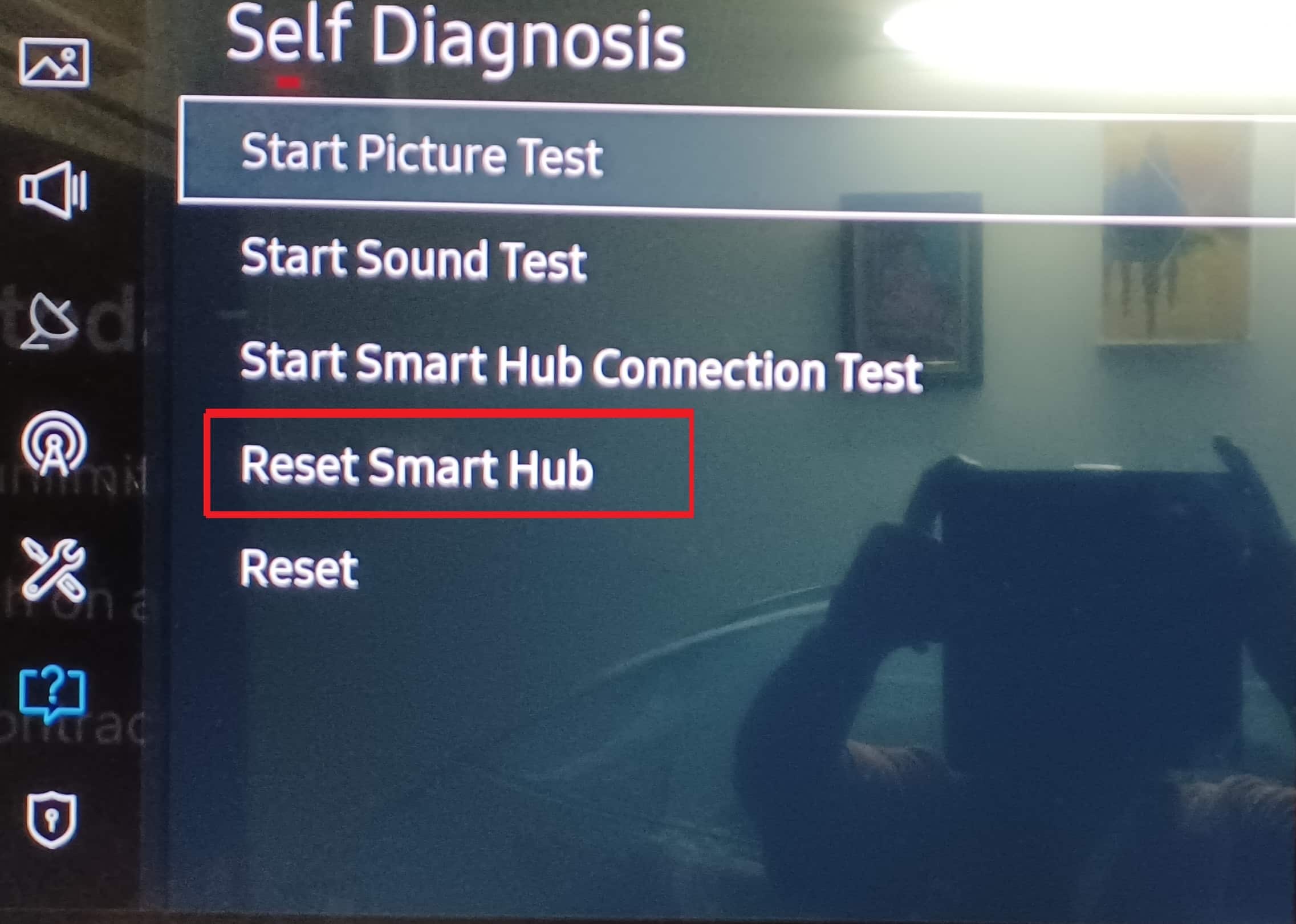
另请阅读:如何更改三星帐户上的电话号码
方法 9:执行恢复出厂设置
如果所有解决方案都不起作用,是时候将三星电视恢复出厂设置,看看是否能解决三星电视频道无法正常工作的问题。
注意:使用恢复出厂设置可能会删除用户应用程序和保存的设置,请谨慎操作。
选项一:通过重置
1. 在三星主屏幕上,按设置即齿轮图标。

2. 打开支持菜单并选择自诊断选项,如图所示。

3. 在自诊断菜单中,按重置。
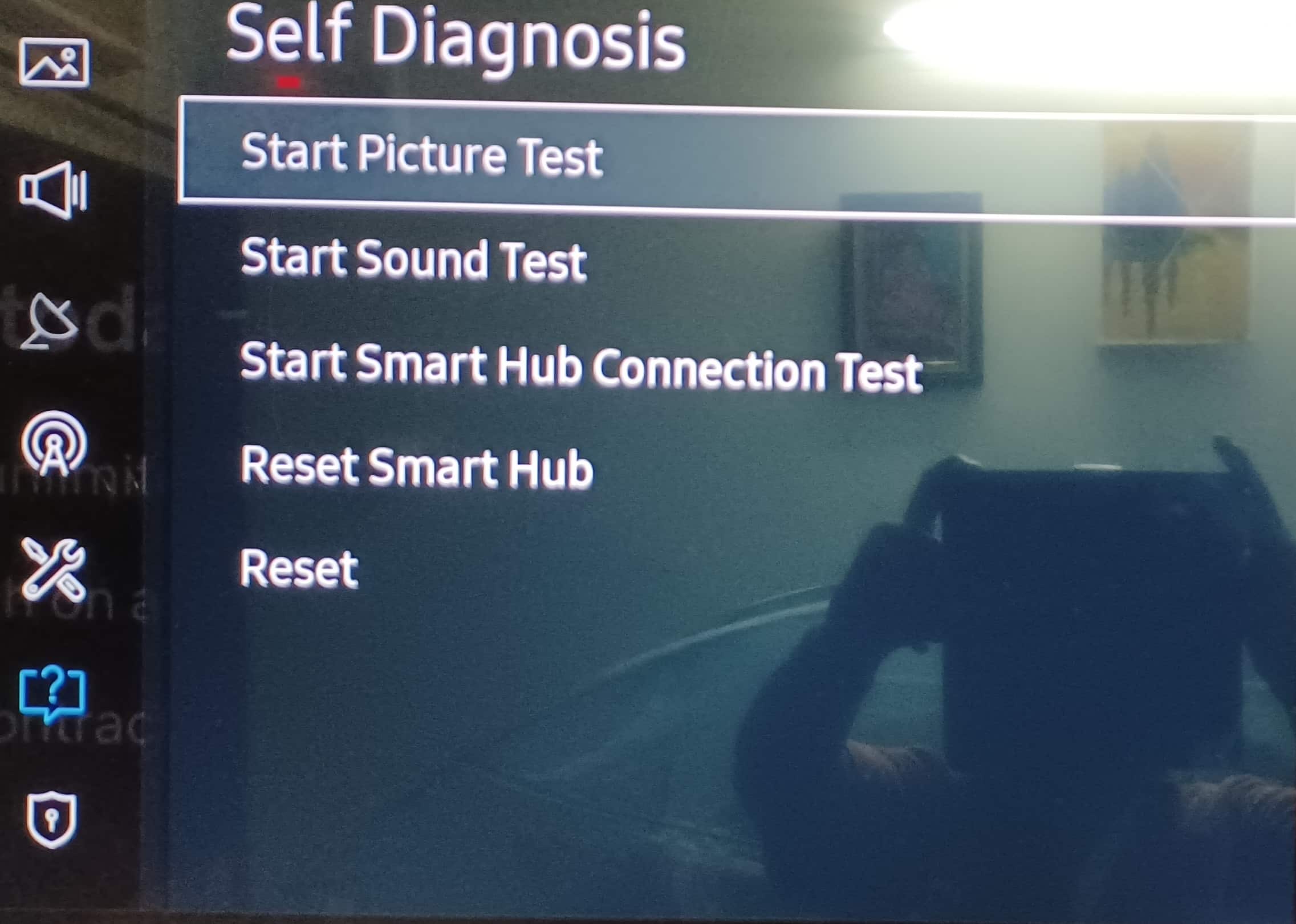
注意:它会要求输入PIN请输入 PIN 如果您创建了一个,默认 PIN 通常为 0000。
选项二:通过开始设置
1. 按主页按钮。 如前所述,转到设置>系统。
2. 选择开始设置选项。 它会将您的电视恢复到其原始设置。
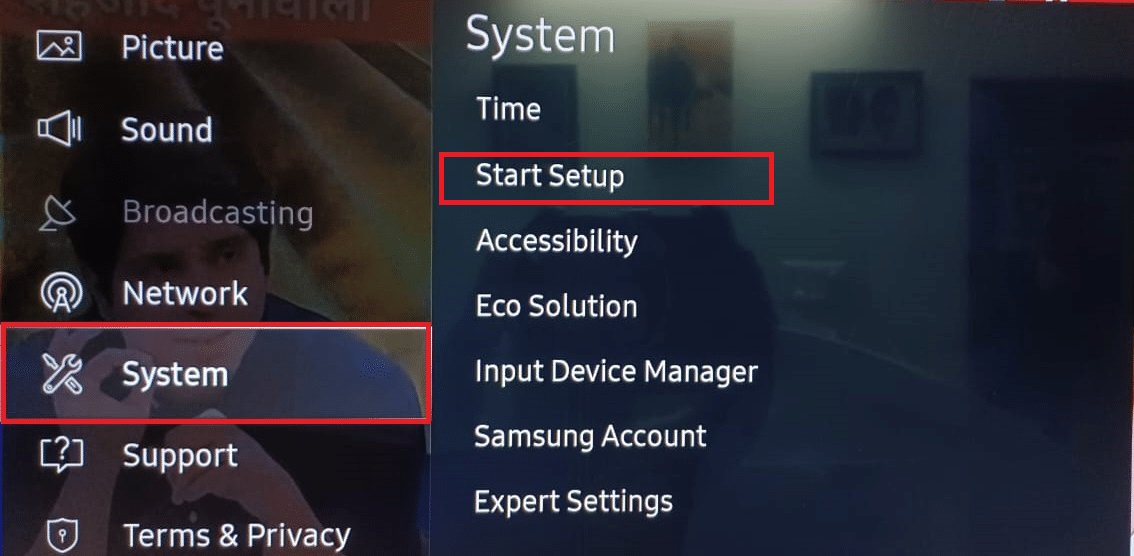
3. 如果出现提示,请确认是。
4. 然后,根据您的喜好从默认设置设置您的三星电视。
常见问题 (FAQ)
Q1。 如何重置三星 Plus 电视?
答。 您可以通过按住三星遥控器上的电源按钮来重置硬件,然后等待电视关闭并再次打开。
Q2。 为什么三星 TV plus 应用程序无法正常工作?
答。 可能是网络问题,尝试重启电视和网络。 另外,请尝试重新安装 Samsung TV plus。 如果这不能解决问题。 按照上面给出的指南
Q3。 Samsung TV Plus 需要互联网吗?
答。 是的,Samsung TV Plus 需要有效的互联网连接才能正常运行
Q4。 三星 TV Plus 是付费订阅吗?
答。 三星 TV Plus 是免费的,有广告支持。
推荐的:
- 修复从服务器 RPC 检索信息的错误
- 修复 App Plex 电视无法安全连接
- 为什么您的三星笔记本电脑无法开机?
- 如何在三星智能电视上下载应用程序
我们希望有关如何修复Samsung Plus TV Not Working的广泛指南有用,并且您能够解决该问题。 本文旨在提供带有图像的教学指南,以使文章更易于理解。 如果您对文章有任何困难和/或任何建议或疑问,请在下面的评论框中提出,感谢阅读!
